- Home
- Aktuelles
- Lotto
- Lotto-Systemarten
- Lotto-Systembücher
- HOT-Systembuch-Serie
- Sechser-Jäger
- Die besten Diagonal-Systeme für Lotto und Keno
- Lotto-Formel 49/49
- Die besten Lottosysteme mit 36 Zahlen
- Lotto-Erfolgsgiganten
- Systeme, die Gewinner machen
- Bingo
- Goldregen
- Garantie Systeme
- Kombi-Spezial
- Systeme und Fangnetze für 18 Zahlen
- Die besten Systeme mit 28 Zahlen
- Kombisystem 49/49/12
- Kombisystem 49/196/12
- 49/163/6 - Das System, das immer trifft!
- Lotto-Formel 49/80
- Lotto-Super-Chance
- Lottosysteme mit Favoritenzahlen
- 49/209/16
- Lotto-Statistiken
- TOP-Fünfer-Pool
- Lottosoftware
- HOT-Zahlen-Finder
- 2. Sechser im TOP-Fünferpool
- Das Lotto-ABC
- "Lotto-BTC"
- "Merlin - the lottowizard"
- Übersicht Programm-Funktionen
- Menü "Datei"
- Menü "Bearbeiten"
- Menü "Filter"
- Menü "Zusatzfilter"
- Menü "Optionen"
- Menü "Analyse"
- Diagramm-Ziehungsposition
- Diagramm-Rand/Mitte
- Diagramm-Bandbreite
- Diagramm-Tippsummen
- Diagramm-un-/gerade
- Diagramm-Zahlengitter
- Diagramm-Mehrlinge
- Diagramm-Ziehungshäufigkeit
- Diagramm-groß/klein
- Diagramm-Endziffern
- Diagramm-Abstände
- Ziehungspositionen
- Fangnetzreihen vergleichen
- Kombinationen
- Tippsummen-Bereiche
- Tippanalyse
- Folgeauswertung GK/RM/UG
- Zahlenschritt
- Ziehungs-ID Soll/Ist
- Zahlenpaarungen
- Wiederholungsverlauf
- Wochen, Monate, Quartale
- Rangfolge
- Analyse der Superzahl
- Ziehungsverlauf
- Datumsabhäng. Ziehungen
- Einzelauswertung 3er/4er
- Verteilung in der Tippliste
- Menü "Spielschein"
- Menü "Gewinne"
- Menü "Hilfe"
- Menü "Spielsucht"
- Installation "Merlin 5"
- Bestellung "Merlin 5"
- Toto
- Toto-Systemarten
- Ergebniswette-Systembücher
- Das Toto-Universal-System
- TOTO-Favoriten
- Einstein-Systeme
- Tipps und Tricks im Fußball-Toto
- TOTO-Insider Report
- Der Fußballtoto-Profi
- 33 TOP-Systeme für 8 Spiele
- 33 TOP-Systeme für 9 Dreiwege
- 33 TOP-Systeme für 10 Dreiwege
- 33 TOP-Systeme für 11 Dreiwege
- Erfolgsstrategien mit Kleinsystemen
- 90 Bestsysteme für die 13er-Wette
- Grundtipp-Tabellen
- Das Buch der 50 Systeme
- 10 Super Minimalsysteme
- Sturm auf den 1. Rang
- 13er-Quotenjäger
- VARIO-Toto
- Ergebniswette-Basisdateien
- Ergebniswette-Wochentipps
- Ergebniswette-Spezialtipps
- Ergebniswette-Statistiken
- Toto-Insider-Statistik
- Quotenniveau
- Jahrbuch Aufbau und Inhalt
- Spielplan - Gewinnreihe - Gewinnquoten
- Totokennzeichen - fiktive Quoten
- Prognose Amtliche Tendenz
- Prozent-Prognose
- Quoten-Prognose
- Beispiel Buchmacherquoten
- Toto-Insider-Statistik 2023
- Toto-Insider-Statistik 2022
- Toto-Insider-Statistik 2021
- Toto-Insider-Statistik 2020
- Toto-Insider-Statistik 2019
- Toto-Insider-Statistik 2018
- Toto-Insider-Statistik 2017
- Toto-Insider-Statistik 2016
- Toto-Insider-Statistik 2015
- Toto-Insider-Statistik 2014
- Toto-Insider-Statistik 2013
- Toto-Insider-Statistik 2012
- Toto-Insider-Statistik 2011
- Toto-Insider-Statistik 2010
- Toto-Insider-Statistik 2009
- Toto-Insider-Statistik 2008
- Toto-Insider-Statistik 2007
- Toto-Insider-Statistik 2006
- Toto-Insider-Statistik 2005
- Toto-Insider-Statistik 2004
- Jahreslisten Gewinnreihen
- Jahreslisten Totokennzeichen
- Jahreslisten Amtliche Tendenz
- Jahreslisten Prozent-Prognose
- Jahreslisten Quoten-Prognose
- Bestellung Toto-Insider-Statistiken
- Das Toto-ABC
- Totosoftware
- "TotoMaxIII"
- Auswahlwette
- Keno
- "KenoMax"
- Eurojackpot
- "EJack2022"
- Übersicht Programm-Funktionen
- Menü "Datei"
- Menü "Bearbeiten"
- Menü "Filter"
- Filter 01: Hoch/Tief
- Filter 02: Gerade/ungerade
- Filter 03: Hohe/Tiefe Endzahlen
- Filter 04: gerade/ungerade Endzahlen
- Filter 05: Anzahl Dekaden
- Filter 06: Identische Abstände
- Filter 07: Zahlensummen
- Filter 08: Identifikations-Nr.
- Filter 09: Endziffern-Häufung
- Filter 10: Zahlengitter
- Filter 11: Zwillinge, Drillinge...
- Filter 12: Spalten-Zahlenhäufung
- Filter 13: Bandbreite
- Filter 14: Primzahlen
- Filter 15: ID-Endziffern
- Menü "Analyse"
- Menü "Protokoll"
- Menü "Tipps"
- Menü "Drucken"
- Menü "Ziehungen"
- Menü "Extras"
- Menü "Hilfe"
- Menü "Makro"
- Systembibliothek
- Firewall-Info "EJack2022"
- Installation "EJack2022"
- Bestellung "EJack2022"
- Sportwetten
- Sonstiges
- Spielsucht
- Über mich
- Kontakt
- Katalog-Anforderung
- Newsletter
Totosoftware "TotoMaxIII"
Drucker-Einstellungen

Für den Tippscheindruck werden neben den Druckparametern und Druckpositionen für die Tippscheine auch die Drucker-Einstellungen des Anwenders benötigt. TotoMaxIII muss u.a. wissen, auf welchen Drucker gedruckt werden soll und mit welcher Seite die Tippscheine an den Drucker angelegt sind.PDF
Auswahl des Bundeslandes
Bevor man die Drucker-Einstellungen eingibt oder bearbeitet, sollte man sicher sein, dass man das gewünschte Bundesland und richtige Tippschein-Layout geladen hat. Falls das nicht der Fall ist, klappt man im Rahmen "Auswahl Bundesland/Tippschein-Layout" oben links die Liste der Bundesländer auf und wählt das gewünschte Bundesland, auf dessen Tippscheine gedruckt werden soll. Falls dort mehrere Tippschein-Layouts verfügbar sind, kann man das gewünschte Layout auswählen. In der Regel wird es nur ein Layout geben. Falls die Druckparameter für das gewünschte Bundesland noch nicht vorhanden sind, wird man ins Druck-Einstellungsprogramm geleitet, wo man dann die Druckparameter und Druckpositionen für den Tippschein einrichten kann (ist nur in wenigen Bundesländern der Fall).
Der leichte Wechsel des Bundeslandes ist ideal für diejenigen, die an Ländergrenzen wohnen und mal hier und mal da spielen. Wohnt jemand beispielsweise in Neu-Ulm (Bayern) und ist oft in Ulm
(Baden-Württemberg), für den ist es nur ein Mausklick, um die Tippscheine für das andere Bundesland auszudrucken.
Ist als Wettart ein Land, z.B. Schweiz oder Österreich, ausgewählt, gibt es die Wahlmöglichkeit des Bundeslandes nicht, denn dort sind vernünftigerweise die Tippscheine im ganzen Land
einheitlich, auch wenn es dort ebenfalls Kantone (Schweiz) oder Bundesländer (Österreich) gibt. Ist als Wettart eine Buchmacherwette, z.B. Toto1X2 von Marathonbet oder Supertoto von
Unibet/Betclic eingestellt, dann gelangt man gleich gar nicht in das Druckprogramm, denn dort gibt es keine Tippscheine. Die Tipps dort werden per Copy/Paste aus der Zwischenablage oder als
Text-Datei importiert.
Drucker-Einstellungen
In der Regel ist es so, dass man nach dem Aufruf des Tippschein-Druckprogramms sofort mit dem Drucken beginnen kann. Nur beim erstmaligen Aufruf des Programms, beim Wechsel der Bundeslandes und/oder Wechsel des Druckers muss man sich mit den Drucker-Einstellungen beschäftigen. Bevor die Drucker-Einstellungen bearbeitet werden, sollte man sicher sein, dass man das gewünschte Bundesland und Tippschein-Layout geladen hat. Dann im Rahmen "Drucker-Einstellungen Layout #" wie folgt vorgehen:
- Drucker auswählen, mit dem die Tippscheine bedruckt werden sollen
- Einzug: Wo werden die Tippscheine an den Drucker angelegt, entweder am Rand oder mittig
- Zufuhr: Mit welcher Seite werden die Tippscheine an den Drucker angelegt, "waagerecht"=die lange Seite liegt an, "senkrecht"=die schmale Seite liegt an (Abbildungen siehe weiter unten)
- Spiegelung, falls der Schein um 180 Grad gedreht angelegt wird (bei "waagerecht" liegt das Logo rechts, bei "senkrecht" liegt das Logo am Drucker an). Anmerkung: Das Logo der Lottogesellschaft ist auf den meisten Tippscheinen am linken Rand platziert.
Die weiteren Einstellmöglichkeiten sind die Voreinstellungen für die Zusatzlotterien, die beim Laden eines Tipps vorgeschlagen werden. Standardmäßig eingestellt ist, dass man daran nicht
teilnehmen möchte. Wenn jemand generell am Spiel77 teilnehmen möchte, klickt er oben bei "Zusatzlotterien" die Option "Ja" bei Spiel77 an. Sobald künftig ein Tipp geladen wird, wird unterhalb des
Tippscheins (im Feld mit dem dunkelblauen Hintergrund) bei Spiel77 das "Ja" aktiviert.
Eine weitere Einstellungs-Möglichkeit ist der Druck eines Textes und einer lfd. Nummer auf die Tippscheine. Eine bewährte Vorgehensweise ist dabei die, dass man als Text den Namen der Tippdatei,
gefolgt von der lfd. Nummer aufdruckt! Dadurch ist der Tippschein eindeutig identifizierbar. Wenn jemand mehrere Tipps erstellt, kann man auf diese Weise leicht diejenigen Spielquittungen
identifizieren, auf denen Gewinne sind.
Manchmal ist es leider so, dass die Tippfelder so nah am Rand des Tippscheines platziert sind, dass das Tippkennzeichen 2 im letzten Tippfeld nicht oder nur teilweise gedruckt wird. Das Lesegerät
moniert das. Entweder muss man nun alle Tippscheine von Hand nachkreuzen oder man stellt bei "Alle ## Tippfelder bedrucken" ein, dass generell nur 11 (statt 12) Tippfelder gedruckt werden. Das
letzte Tippfeld bleibt dann einfach leer. Weil in Deutschland unnötigerweise Gebühren für einen Tippschein bezahlt werden müssen, verteuert sich die Tippabgabe u.U. um ein paar Cent oder
Euro.
Eine nützliche Einstellmöglichkeit ist die Einstellung einer Druckpause. Oftmals werden die Tippscheine am Einzelblattschacht zugeführt. Die Menge an anlegbaren Tippscheinen ist aber begrenzt,
z.B. es lassen sich nur ca. 20-30 Scheine anlegen, man möchte aber 70 Scheine im Seriendruck bedrucken. Nun kann man einstellen, dass nach jeweils 10 gedruckten Scheinen der Druck unterbrochen
wird. Dann hat man die Gelegenheit zu überprüfen, ob die Menge der angelegten Scheine für den nächsten Druckintervall noch ausreicht oder nicht. Bei Bedarf kann man Tippscheine nachlegen und
fährt danach mit dem Druck fort.

Einzug/Zufuhr/Spiegelung
TotoMax muss mitgeteilt werden, wie die Tippscheine an den Drucker angelegt sind
Egal, mit welcher der vier Seiten die Tippscheine dem Drucker zugeführt werden, TotoMaxIII kann die Scheine exakt bedrucken. Das Programm muss jedoch mitgeteilt bekommen, wie die Tippscheine an
den Drucker angelegt sind. Dazu gibt es im Rahmen "Druck-Einstellungen Layout #..." die Optionsschalter "Einzug", "Zufuhr" und das Kontrollkästchen "um 180 Grad drehen". Bei "Einzug" wird
bestimmt, wo der Schein anliegt (am Rand oder in der Mitte). Bei "Zufuhr" ist anzugeben, ob die lange (waagerecht) oder die schmale (senkrecht) Seite des Tippscheins anliegt und bei "um 180 Grad
drehen" ob der Schein spiegelverkehrt anliegt.
Auf den nachfolgenden Abbildungen sind die vier Anlegemöglichkeiten bezüglich Zufuhr und Spiegelung abgebildet. Die Pfeile zeigen, welche Seite gemeint ist:

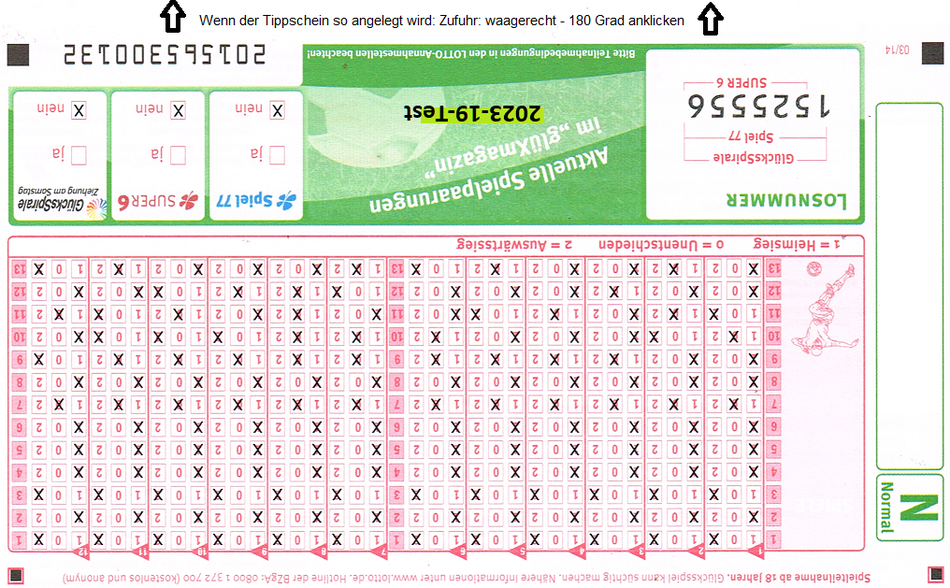

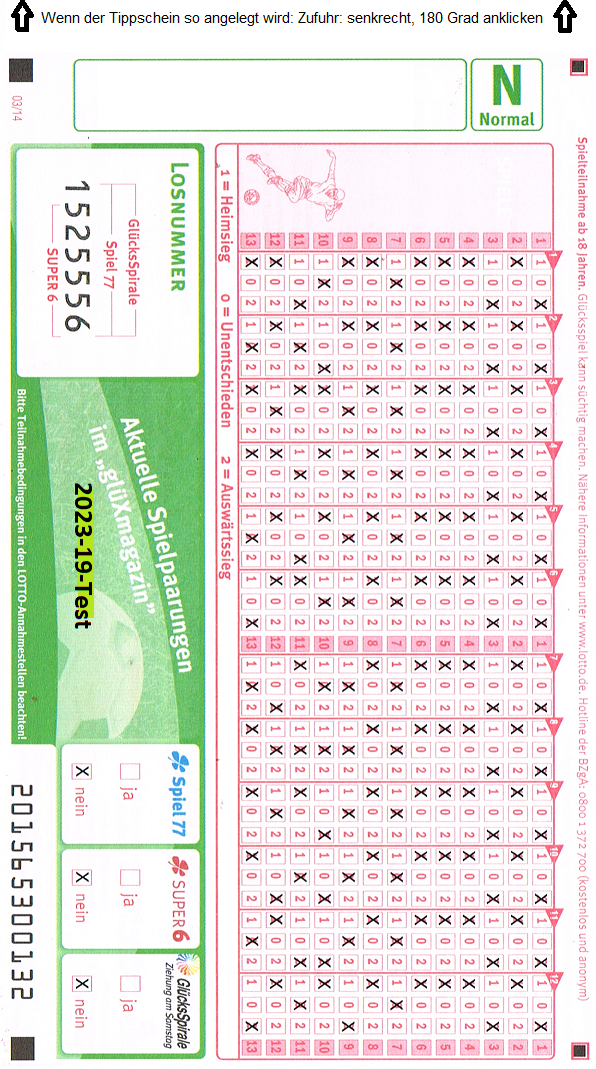
2 regulärer Preis
3 inkl. MwSt.
Rolf Speidel, Balingen

